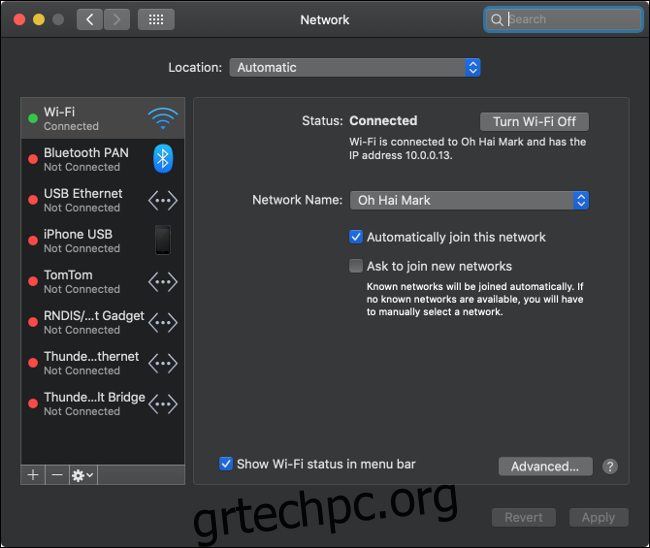Είναι απογοητευτικό όταν μια ιστοσελίδα δεν φορτώνει. Η σύνδεσή σας, το λογισμικό ή ο ιστότοπος ενδέχεται να προκαλούν το πρόβλημα. Ακολουθούν μερικοί τρόποι αντιμετώπισης του προβλήματος και πρόσβασης σε έναν ιστότοπο, ακόμα κι αν είναι εκτός λειτουργίας.
Πίνακας περιεχομένων
Ελέγξτε τη σύνδεσή σας στο δίκτυο
Πρώτα, ελέγξτε τη σύνδεση δικτύου σας. Οι ασύρματες συνδέσεις μπορεί να είναι ξεφλουδισμένες και να πέφτουν ανά πάσα στιγμή, επομένως βεβαιωθείτε ότι είστε συνδεδεμένοι στο σωστό δίκτυο. Ένας εύκολος τρόπος για να το δοκιμάσετε είναι να επισκεφτείτε έναν δημοφιλή ιστότοπο, όπως π.χ Google ή Facebook. Εάν φορτωθεί ο ιστότοπος, είστε συνδεδεμένοι!
Εάν ο ιστότοπος δεν φορτώνει, βεβαιωθείτε ότι η συσκευή σας δεν βρίσκεται σε λειτουργία πτήσης. Σε Smartphone, tablet και πολλούς επιτραπέζιους και φορητούς υπολογιστές με Windows, μπορείτε να απενεργοποιήσετε όλες τις επικοινωνίες. Ορισμένοι φορητοί υπολογιστές με Windows διαθέτουν επίσης ειδικά πλήκτρα Λειτουργίας πτήσης, τα οποία μπορείτε να πατήσετε κατά λάθος. Επομένως, ελέγξτε ξανά τις ρυθμίσεις της συσκευής σας, για κάθε ενδεχόμενο.
Εάν δεν μπορείτε να αποκτήσετε πρόσβαση σε ιστότοπους, βεβαιωθείτε ότι ο υπολογιστής σας είναι συνδεδεμένος στο δίκτυό σας. Ελέγξτε τις ρυθμίσεις Wi-Fi ή, εάν χρησιμοποιείτε ενσύρματη σύνδεση, βεβαιωθείτε ότι το καλώδιο Ethernet δεν έχει γλιστρήσει. Εάν είστε βέβαιοι ότι είστε συνδεδεμένοι στο τοπικό σας δίκτυο, το πρόβλημα μπορεί να οφείλεται στη σύνδεσή σας στο διαδίκτυο.
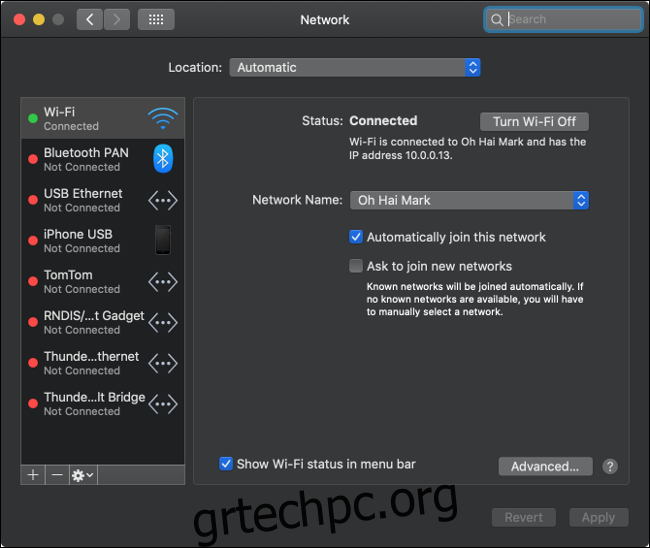
Ο καλύτερος τρόπος για να το ελέγξετε αυτό είναι να δείτε τα φώτα στο δρομολογητή ή το μόντεμ σας. Κάθε δρομολογητής είναι διαφορετικός, αλλά οι περισσότεροι έχουν σαφή ένδειξη της κατάστασης σύνδεσης. Εάν η φωτεινή ένδειξη δίπλα στο σύμβολο Διαδικτύου είναι κόκκινο ή πορτοκαλί, πιθανότατα δεν είστε συνδεδεμένοι στο διαδίκτυο.
Σε πολλές περιπτώσεις, η επανεκκίνηση του δρομολογητή και του μόντεμ μπορεί να λύσει το πρόβλημα. Για να το κάνετε αυτό, αποσυνδέστε το μόντεμ και το δρομολογητή σας, περιμένετε 10 δευτερόλεπτα, συνδέστε το ξανά και δοκιμάστε ξανά τον ιστότοπο.
Εάν το πρόβλημα παραμένει, μπορείτε να συνδεθείτε στο υλικό του τοπικού σας δικτύου για να λάβετε περισσότερες πληροφορίες. Οι παραδοσιακοί δρομολογητές διαθέτουν έναν πίνακα διαχειριστή στον οποίο μπορείτε να έχετε πρόσβαση μέσω του προγράμματος περιήγησής σας. Συνήθως μπορείτε να βρείτε τη διεύθυνση web τυπωμένη στο πλάι του υλικού δικτύου, μαζί με το προεπιλεγμένο όνομα χρήστη και κωδικό πρόσβασης. Συνήθως είναι κάτι σαν 192.168.0.1 ή 10.0.0.1. Εάν διαθέτετε σύστημα δρομολογητή πλέγματος που βασίζεται σε μια εφαρμογή για κινητά, εκκινήστε την εφαρμογή.
Οι περισσότεροι δρομολογητές παρέχουν πληροφορίες σχετικά με την κατάσταση της σύνδεσής σας. Εάν δεν μπορείτε να συνδεθείτε στο Διαδίκτυο, ίσως μπορείτε να λάβετε περισσότερες πληροφορίες ή ακόμα και έναν κωδικό σφάλματος. Στη συνέχεια, μπορείτε να σημειώσετε το σφάλμα και να επικοινωνήσετε με τον πάροχο υπηρεσιών σας για να προσπαθήσετε να επιλύσετε το πρόβλημα.
Ερευνήστε οποιοδήποτε μήνυμα σφάλματος στο πρόγραμμα περιήγησής σας
Τα μηνύματα λάθους είναι χρήσιμα γιατί σας ενημερώνουν για το τι ακριβώς συμβαίνει. Μπορείτε να χρησιμοποιήσετε αυτές τις πληροφορίες για να προσπαθήσετε να αντιμετωπίσετε το πρόβλημα ή τουλάχιστον να αποκλείσετε προβλήματα με το υλικό ή το λογισμικό σας. Μερικά από τα πιο συνηθισμένα σφάλματα που αντιμετωπίζετε είναι:
403 Απαγορευμένο: Δεν επιτρέπεται η πρόσβαση σε αυτήν τη σελίδα. Ελέγξτε τη διεύθυνση και δοκιμάστε ξανά.
404 Η σελίδα δεν βρέθηκε: Η σελίδα στην οποία προσπαθείτε να αποκτήσετε πρόσβαση δεν υπάρχει πλέον. Ελέγξτε τη διεύθυνση και δοκιμάστε ξανά. Αυτό μπορεί να σημαίνει ότι ο webmaster έχει μετακινήσει τη σελίδα ή κάτι έχει χαλάσει.
500 Εσωτερικό σφάλμα διακομιστή: Υπάρχει πρόβλημα με τον διακομιστή που φιλοξενεί τον ιστότοπο. Αυτό δεν είναι κάτι που μπορείτε να επιλύσετε, γι’ αυτό προσπαθήστε ξανά αργότερα.
Δείτε αναλυτικά τι σημαίνουν αυτά και άλλα κοινά μηνύματα σφάλματος στον ιστότοπο και πώς μπορείτε να τα επιλύσετε.
Απενεργοποιήστε το λογισμικό που μπορεί να παρεμβαίνει
Τα προγράμματα αποκλεισμού διαφημίσεων είναι επεκτάσεις προγράμματος περιήγησης που συχνά παρεμβαίνουν στην απόδοση του ιστότοπου. Εάν εκτελείτε μία από αυτές τις επεκτάσεις, προσπαθήστε να την απενεργοποιήσετε στο πρόγραμμα περιήγησής σας και, στη συνέχεια, φορτώστε ξανά τον ιστότοπο. Εάν αυτό λύσει το πρόβλημα, ίσως θέλετε να προσθέσετε τον ιστότοπο στη λίστα επιτρεπόμενων του αποκλειστή διαφημίσεων, ώστε να μην αποκλείεται ο ιστότοπος στο μέλλον.
Ορισμένο λογισμικό ασφαλείας μπορεί επίσης να επηρεάσει τη σύνδεση του υπολογιστή σας στο Διαδίκτυο. Αυτό περιλαμβάνει antivirus, anti-malware και τείχη προστασίας, συμπεριλαμβανομένων εφαρμογών τρίτων όπως NetLimiter (Windows) και Little Snitch (Μακ). Εάν εκτελείτε κάποια από αυτές τις εφαρμογές, απενεργοποιήστε τις προσωρινά ή ελέγξτε τη λίστα αποκλεισμού και, στη συνέχεια, προσπαθήστε να φορτώσετε ξανά τη σελίδα.
Είναι επίσης καλή ιδέα να σαρώνετε τακτικά για κακόβουλο λογισμικό. Κάποιο κακόβουλο λογισμικό (ιδιαίτερα ransomware) εμποδίζει τον υπολογιστή σας να έχει πρόσβαση στο Διαδίκτυο. Πιθανότατα θα αντιμετωπίζετε προβλήματα με πολλούς ιστότοπους, αν συμβαίνει αυτό.
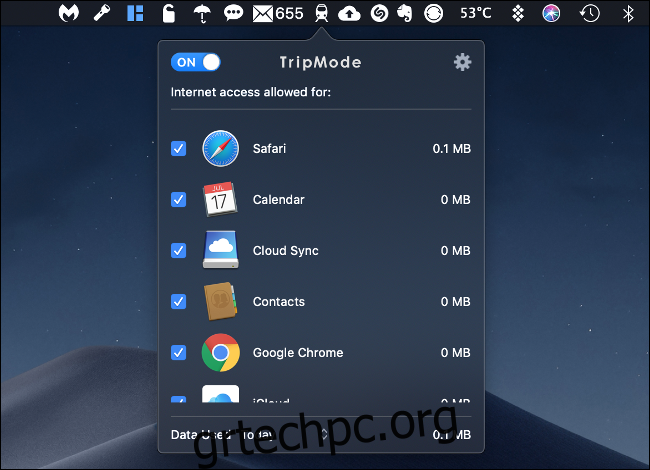
Ορισμένες εφαρμογές εμποδίζουν επίσης την πρόσβαση στο Διαδίκτυο. Για παράδειγμα, TripMode είναι μια εφαρμογή για Windows και Mac που εμποδίζει το τοπικό λογισμικό να έχει πρόσβαση στο διαδίκτυο όταν είναι συνδεδεμένο σε μια κινητή συσκευή για αποθήκευση δεδομένων. Χρησιμοποιεί μια λίστα επιτρεπόμενων εφαρμογών, επομένως όλα είναι αποκλεισμένα από προεπιλογή.
Εάν χρησιμοποιείτε TripMode (ή κάτι παρόμοιο), μην ξεχάσετε να ενεργοποιήσετε την πρόσβαση όπου χρειάζεται. Το ίδιο ισχύει για ορισμένες εφαρμογές που ενισχύουν την παραγωγικότητα, όπως Κρύα γαλοπούλα.
Δοκιμάστε ένα διαφορετικό πρόγραμμα περιήγησης
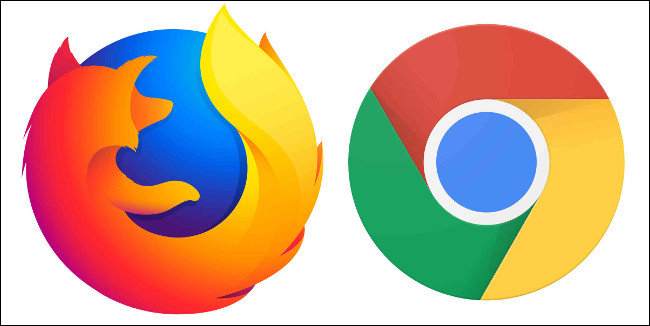
Ορισμένοι ιστότοποι δεν συμβαδίζουν με ορισμένα προγράμματα περιήγησης. Αυτό συμβαίνει συχνά εάν χρησιμοποιείτε ένα πρόγραμμα περιήγησης με μικρότερο μερίδιο αγοράς, όπως το Safari ή το Edge. Είναι πάντα καλή ιδέα να εγκαταστήσετε πολλά προγράμματα περιήγησης. Google Chrome και Mozilla Firefox είναι καλές επιλογές γιατί και οι δύο έχουν μεγάλο μερίδιο αγοράς.
Εάν προσπαθήσετε να φορτώσετε έναν ιστότοπο και δείτε μια κενή οθόνη, το πρόβλημα μπορεί να είναι το πρόγραμμα περιήγησής σας. Προσπαθήστε να αλλάξετε πρόγραμμα περιήγησης την επόμενη φορά που θα αντιμετωπίσετε απροσδόκητη συμπεριφορά σε εφαρμογές ιστού, ασυνεπή κύλιση ή στοιχεία που δεν εμφανίζονται σωστά.
Εάν ο ιστότοπος στον οποίο θέλετε να αποκτήσετε πρόσβαση είναι ιδιαίτερα παλιός, ίσως θέλετε να δείτε αν ανοίγει Internet Explorer.
Ελέγξτε το DNS σας
Το Σύστημα Ονομάτων Τομέα (DNS) λειτουργεί σαν βιβλίο διευθύνσεων. Αντιστοιχίζει ονόματα τομέα (όπως google.com) με διευθύνσεις IP (όπως 1.2.3.4). Εάν ο διακομιστής DNS σας είναι αργός ή αντιμετωπίζει προβλήματα, δεν θα μπορείτε να έχετε πρόσβαση σε συγκεκριμένους ιστότοπους.
Η αλλαγή του διακομιστή DNS θα μπορούσε επίσης να επιταχύνει τη σύνδεσή σας. Εάν χρησιμοποιείτε διακομιστές όπως αυτοί που παρέχονται από την Google (8.8.8.8 και 8.8.4.4) και το Cloudflare (1.1.1.1), είναι σχεδόν σίγουρα ταχύτεροι από αυτούς που παρέχονται από τον πάροχο υπηρεσιών σας.
Μπορείτε να αλλάξετε τους διακομιστές DNS σας ανά συσκευή ή στο υλικό του δικτύου σας. Εάν επιλέξετε το δεύτερο, επηρεάζει κάθε συσκευή που είναι συνδεδεμένη στο δίκτυό σας. Ρίξτε μια ματιά σε αυτό το άρθρο για να μάθετε πώς να αλλάξετε τον διακομιστή DNS σε οποιαδήποτε συσκευή. Ποιος διακομιστής DNS θα επιλέξετε εξαρτάται σε μεγάλο βαθμό από την τοποθεσία σας. Μπορείτε να πάτε εδώ για να μάθετε ποιος είναι ο ταχύτερος διακομιστής DNS στην περιοχή σας.
Κάντε επανεκκίνηση του υπολογιστή σας
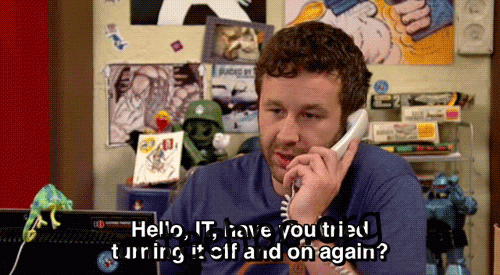
Εάν κάνετε επανεκκίνηση του τοπικού σας υλικού, μπορεί να επιλύσει πολλά προβλήματα, συμπεριλαμβανομένων ζητημάτων δικτύου. Όταν κάνετε επανεκκίνηση του υπολογιστή σας, επαναφέρει τη σύνδεση δικτύου και οποιοδήποτε λογισμικό που θα μπορούσε να έχει διακοπεί και να προκαλέσει το πρόβλημα.
Και θα ήταν αυτός ένας οδηγός αντιμετώπισης προβλημάτων αν δεν προτείναμε να το απενεργοποιήσετε και να το ενεργοποιήσετε ξανά;
Δοκιμάστε μια διαφορετική συσκευή
Προσπαθήστε να αποκτήσετε πρόσβαση στον ιστότοπο από διαφορετική συσκευή συνδεδεμένη σε διαφορετικό δίκτυο. Μια κινητή συσκευή συνδεδεμένη μόνο σε σύνδεση κινητής τηλεφωνίας είναι μια εξαιρετική επιλογή.
Μπορείτε επίσης να δοκιμάσετε να συνδεθείτε στον ιστότοπο εάν η κινητή συσκευή σας βρίσκεται στο ίδιο δίκτυο. Ανάλογα με τα αποτελέσματα, μπορεί να σας βοηθήσει να απομονώσετε το πρόβλημα είτε ως πρόβλημα τοπικού δικτύου είτε ως πρόβλημα υπολογιστή.
Η ιστοσελίδα είναι κατεστραμμένη;
Μερικές φορές, οι ιστότοποι απλώς δεν λειτουργούν. Επίσης, δεν θα βλέπετε πάντα ένα μήνυμα σφάλματος. Σε ορισμένες περιπτώσεις, η σελίδα φαίνεται απλώς να φορτώνει για πάντα. Εάν συμβαίνει αυτό, κατευθυνθείτε σε έναν από τους παρακάτω ιστότοπους:
downforeveryoneorjustme.com
isitdownrightnow.com
down.com
Πληκτρολογήστε ή επικολλήστε τη διεύθυνση ιστού στην οποία προσπαθείτε να αποκτήσετε πρόσβαση στο σχετικό πεδίο και εκτελέστε τη δοκιμή. Εάν ο ιστότοπος είναι εκτός λειτουργίας για όλους, δεν μπορείτε να κάνετε τίποτα παρά να προσπαθήσετε ξανά αργότερα.
Εάν ο ιστότοπος δεν είναι απενεργοποιημένος για όλους τους άλλους, το ζήτημα είναι πιθανότατα στο άκρο σας.
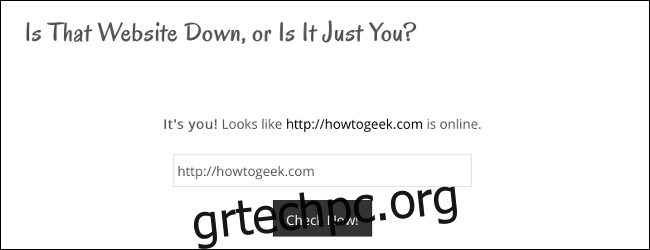
Πρόσβαση σε μια προσωρινά αποθηκευμένη έκδοση του ιστότοπου
Εάν ο ιστότοπος είναι εκτός λειτουργίας ή έχετε δοκιμάσει τα πάντα για να αποκτήσετε πρόσβαση σε αυτόν, ίσως θελήσετε να προσπαθήσετε να αποκτήσετε πρόσβαση σε μια προσωρινά αποθηκευμένη έκδοση του ιστότοπου. Μια κρυφή έκδοση ενός ιστότοπου είναι ένα στιγμιότυπο του αποθηκευμένο σε άλλο διακομιστή. Το Google είναι ο καλύτερος πόρος για αποθηκευμένες εκδόσεις ιστοτόπων, επειδή η μηχανή αναζήτησής του ευρετηριάζει περισσότερους ιστότοπους από οποιαδήποτε άλλη.
Κατευθύνομαι προς Αναζήτηση Google, επικολλήστε ή πληκτρολογήστε τη διεύθυνση URL του ιστότοπου στο πλαίσιο αναζήτησης και, στη συνέχεια, πατήστε αναζήτηση. Ο ιστότοπος πρέπει να βρίσκεται στην κορυφή των αποτελεσμάτων αναζήτησης. Δίπλα στη διεύθυνση ιστού υπάρχει ένα μικρό βέλος που βλέπει προς τα κάτω. Κάντε κλικ σε αυτό και, στη συνέχεια, κάντε κλικ στην επιλογή “Αποθηκευμένη στην προσωρινή μνήμη”.
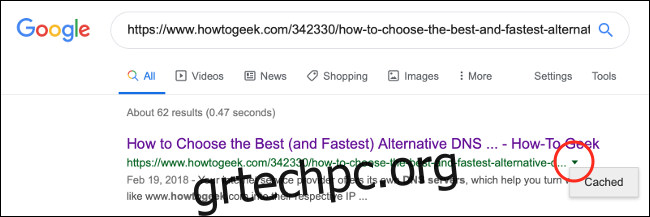
Αυτό σας μεταφέρει σε μια προσωρινά αποθηκευμένη έκδοση του ιστότοπου. Στο επάνω μέρος της σελίδας, βλέπετε πότε τραβήχτηκε το στιγμιότυπο. Εάν κάνετε κλικ σε οποιονδήποτε σύνδεσμο στη σελίδα, θα απομακρυνθείτε από την προσωρινά αποθηκευμένη έκδοση του ιστότοπου. Πρέπει να έχετε πρόσβαση στην προσωρινά αποθηκευμένη έκδοση κάθε σελίδας που θέλετε να προβάλετε με τον ίδιο τρόπο.
Εάν δεν βλέπετε το κουμπί “Αποθηκευμένο στην κρυφή μνήμη”, η Google δεν έχει ευρετηριάσει αυτόν τον ιστότοπο.
Αναζωογονήστε νεκρούς ιστότοπους με το Wayback Machine
Η προσωρινή μνήμη Google είναι μόνο για ιστότοπους που λειτούργησαν πρόσφατα. Εάν ο ιστότοπος στον οποίο θέλετε να αποκτήσετε πρόσβαση ήταν εκτός σύνδεσης για λίγο, ίσως χρειαστεί να απευθυνθείτε στο Μηχανή επιστροφής. Το Wayback Machine, το οποίο εκτελείται από το Internet Archive, είναι ένα εργαλείο διατήρησης ιστότοπου που λειτουργεί με τον ίδιο τρόπο όπως το Google Cache.
Στην αρχική σελίδα του Wayback Machine, επικολλήστε ή πληκτρολογήστε τη διεύθυνση URL του ιστότοπου στο πεδίο διεύθυνσης. Κάντε κλικ στο “Ιστορικό περιήγησης” για να προβάλετε τυχόν αποθηκευμένες εκδόσεις αυτού του ιστότοπου.
Μερικές φορές, οι ιστότοποι απλώς δεν λειτουργούν
Εάν ένας ιστότοπος είναι εκτός λειτουργίας, υπάρχουν λίγα πράγματα που μπορείτε να κάνετε για αυτό, εκτός από το να προσπαθήσετε ξανά αργότερα. Εάν πρόκειται για έναν ιστότοπο υψηλού προφίλ, όπως το YouTube ή το Twitter, πιθανότατα θα απενεργοποιηθεί μόνο για λίγα λεπτά. Ωστόσο, οι μικρότεροι ιστότοποι θα μπορούσαν να εξαφανιστούν για μέρες πριν επανεμφανιστούν.